10 manieren om de nauwkeurigheid van locatie-apps op een Android-apparaat te herstellen en te verbeteren
Android Tips En Trucs / / August 05, 2021
Denk aan uitgaan en je hebt geen toegang tot navigatie- en locatiegebaseerde apps. Best moeilijk toch? Dit is het belang van al deze navigatie- en locatie-apps in ons leven. Dankzij al deze apps zijn we op geen enkel adres meer vreemd en kunnen we snel en vlot de locatie bereiken. Het geeft en wijst u naar de exacte locatie (nou ja, de nauwkeurigheid is soms betwistbaar) maakt niet uit waar je bent. De nauwkeurigheid van de locatie-apps is echter afhankelijk van enige kalibratie die u op uw apparaat moet uitvoeren. En hoe vaak je dat ook doet, het lost de situatie niet op.
Dit maakt het moeilijk om navigatie- of locatie-apps te gebruiken. En als u vergelijkbare problemen op uw apparaat ondervindt, bent u aan het juiste adres, want in dit bericht zullen we u begeleiden op 10 manieren om de locatienauwkeurigheid op Android-apparaten te corrigeren en te verbeteren. Dit artikel helpt de gebruikers die worden geplaagd door 'Locatienauwkeurigheid verbeteren?' meldingen pop-ups voor dagen. U hoeft alleen de onderstaande stappen te volgen om de locatienauwkeurigheid op elk Android-apparaat te corrigeren. Dus laten we, zonder verder oponthoud, meteen naar het artikel zelf gaan:
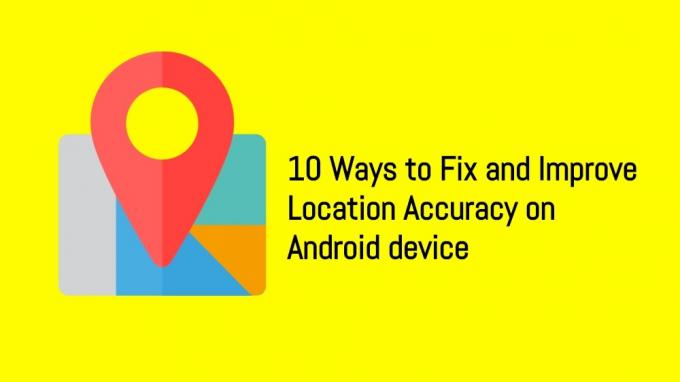
Inhoudsopgave
-
1 10 manieren om de nauwkeurigheid van locatie-apps op een Android-apparaat te herstellen en te verbeteren
- 1.1 Schakel mobiele data en gps in en uit
- 1.2 Update uw Android-besturingssysteem
- 1.3 Verwijder conflicterende apps
- 1.4 Controleer signaal of mobiel netwerk
- 1.5 GPS-nauwkeurigheidsinstellingen
- 1.6 Schakel locatiegeschiedenis uit
- 1.7 Geef de nodige app-machtigingen
- 1.8 Wis de cachegegevens van locatie-apps
- 1.9 Wis de cache van Google Play-services
- 1.10 Verwijder de app
10 manieren om de nauwkeurigheid van locatie-apps op een Android-apparaat te herstellen en te verbeteren
Laten we eens kijken naar 10 manieren of methoden waarmee u de locatienauwkeurigheid kunt verbeteren, wat soms behoorlijk verkeerd kan zijn, op elk Android-apparaat.
Schakel mobiele data en gps in en uit
Deze truc is waarschijnlijk het eerste dat in ons opkomt als we iets willen repareren met betrekking tot internetgebaseerde apps. Een stap vooruit is om de GPS ook aan en uit te zetten en te controleren of de locatienauwkeurigheid is verbeterd of niet. Wacht enige tijd voordat u de GPS en mobiele gegevens weer inschakelt.
Update uw Android-besturingssysteem
Geen erg gunstige oplossing voor dit probleem, aangezien we niet regelmatig OS-updates ontvangen. Maar het is beter om van tijd tot tijd te controleren of er updates voor Android OS zijn, omdat OEM's vaak bugfix-updates uitbrengen. Om dit te doen, kunt u naar Instellingen >> Over de telefoon >> Systeemupdate om te controleren op nieuwe updates. Merk op dat de updatelocatie afhankelijk is van uw OEM.
Verwijder conflicterende apps
Hoewel het prima is om meer dan één navigatie- of locatie-apps op uw apparaat te gebruiken. Dit kan echter soms conflicten veroorzaken terwijl u één navigatie-app probeert te gebruiken, wat resulteert in fouten en uiteindelijk een lagere nauwkeurigheid. Het wordt aanbevolen om één locatie- of navigatie-app te gebruiken om een dergelijk ongeluk te voorkomen.
Controleer signaal of mobiel netwerk
Zoals we allemaal weten, hebben navigatie-apps een sterk mobiel netwerk nodig om correct en soepel te werken. U moet ervoor zorgen dat u een fatsoenlijk signaal hebt tijdens het gebruik van de navigatie-apps om dergelijke nauwkeurigheidsfouten te voorkomen. Hiervoor kunt u ook een app van derden gebruiken genaamd Open Signal, die u kunt downloaden via de onderstaande knop.
[googleplay url = ” https://play.google.com/store/apps/details? id = com.staircase3.opensignal ”]
GPS-nauwkeurigheidsinstellingen
Standaard is de GPS ingesteld op de batterijbesparingsmodus. Dit bespaart weliswaar de batterij, maar kan resulteren in een lagere nauwkeurigheid. En dus, zorg ervoor dat u tijdens het gebruik van de navigatie-app de app op Hoge nauwkeurigheid gebruikt. U kunt dit doen door naar het meldingscentrum te gaan en lang op het GPS-pictogram te drukken om de GPS-instelling te openen. Selecteer nu Hoge nauwkeurigheid om detectie- en locatieservices te verbeteren. Het hangt ook af van het model en de hardware van uw smartphone.
Schakel locatiegeschiedenis uit
Inmiddels moet elke Android-gebruiker zich ervan bewust zijn dat Google onze geschiedenis bijhoudt. Of het nu onze locatie is of een andere app-gerelateerde geschiedenis. Deze stap is belangrijk voor zowel uw privacy als voor het verkrijgen van een verbeterde locatiegeschiedenis. Ga hiervoor naar Berichtencentrum, druk lang op het GPS-pictogram om de GPS-instelling te openen en tik op de optie Google Locatiegeschiedenis. Schakel de knop ernaast uit en controleer of de navigatiepop-up terugkomt of niet.

Geef de nodige app-machtigingen
Voor navigatie- of locatiegebaseerde apps zijn gps- of locatietoestemmingen op uw apparaat vereist. Sinds de lancering van Android 10 kunt u nu veilig locatie-apps toekennen aan apps tot het moment dat ze worden gebruikt. Oudere versies van Android hebben deze optie echter niet, en daarom vergeten we soms locatietoegang te verlenen aan de navigatie-apps. Zorg er dus voor dat u de benodigde app-machtigingen heeft gegeven aan uw navigatie- of locatie-apps.
Wis de cachegegevens van locatie-apps
Het wissen van cachegegevens van navigatie-apps kan een goede oplossing zijn om eventuele problemen op te lossen, laat staan om de nauwkeurigheid van de app te verbeteren. U kunt naar Application Manager >> Zoeken naar Google Maps >> Opslag >> gaan en alle gegevens wissen of Cache wissen selecteren om ongewenste of beschadigde bestanden te verwijderen. Merk op dat u deze procedure hier voor elke locatie of op navigatie gebaseerde app kunt gebruiken.
Wis de cache van Google Play-services
Verschillende apps op uw apparaat zijn gekoppeld aan Google Play-services om te kunnen functioneren. En dus is het de beste manier om de cachegegevens van Google Play-services te wissen. Als u klaar bent met het wissen van de cache, start u uw apparaat opnieuw op. En wanneer uw apparaat is opgestart, zet u de GPS AAN en wordt u overspoeld met meldingen van apps die locatietoegang vereisen. Je zult ook onder andere de pop-up Verbeter locatienauwkeurigheid tegenkomen, waar je op Akkoord moet tikken.

Verwijder de app
Als niets naar jouw zin lijkt te gaan, kun je als laatste redmiddel doorgaan en de app verwijderen en zoeken naar een alternatief of installeer de app opnieuw op uw apparaat en controleer of dit de prestaties van de app verbetert of niet. Soms kunnen beschadigde bestanden dergelijke nauwkeurigheid of andere problemen met de app veroorzaken.
Dus daar heb je het van mijn kant in deze post. Ik hoop dat jullie dit bericht leuk vonden en een verbeterde locatienauwkeurigheid konden krijgen in je navigatie- of locatie-apps. Vergeet niet om hieronder een opmerking achter te laten en laat ons weten of deze gids u heeft geholpen of niet, en laat ons ook weten of u een betere oplossing weet om deze fout op te lossen. Tot de volgende post... Proost!
Een Six Sigma en Google Certified Digital Marketeer die als analist voor een Top MNC werkte. Een technologie- en autoliefhebber die graag schrijft, gitaar speelt, reist, fietst en ontspant. Ondernemer en blogger.

![Persoonlijke recepten naar Echo Show verzenden [gids]](/f/15771d137f26e4184870ac1dea19d492.jpg?width=288&height=384)

